Połączenie zewnętrznego monitora z laptopem

- 4465
- 1443
- Janusz Baranowski
Wielu właścicieli przenośnych komputerów jest zainteresowanych pytaniem, jak podłączyć monitor z laptopem. Zgadzam się, o wiele wygodniej jest rozwiązywać różne problemy i grać w gry na szerokim monitor i nie patrzeć na obraz na miniaturowym ekranie. Wcale nie jest trudno rozszerzyć możliwości za pomocą konwencjonalnego monitora, ponieważ programiści laptopów upewnili się, że możemy podłączyć urządzenia trzecie. Dowiedzmy się bardziej szczegółowo, jak to zrobić dobrze.

Wiele zadań wymaga użycia dużego ekranu
Metody połączenia
Istnieje wiele metod, które pozwalają podłączyć drugi monitor z laptopem. Zaleca się przejście od dostępności interfejsów na obu urządzeniach. Aby podłączyć sprzęt, musisz zrozumieć, jakie standardy są obecne na panelu laptopa. Najczęstsze są następujące metody:
- VGA - jest uważane za nieco przestarzałe, ale nadal jest szeroko stosowane w niektórych modelach laptopów. Standard jest analogowy. Najczęściej plastik, z którego wytwarzany jest złącze, jest oznaczony na niebiesko. Użyj go przy braku złącza DVI na komputerze.
- HDMI - Jego cechą jest możliwość przesyłania mediów za pomocą jednego kabla, charakteryzuje się wysoką prędkością transmisji. Zazwyczaj jest używany do łączenia wszystkich rodzajów urządzeń multimedialnych. Sygnał audio za pośrednictwem HDMI jest przesyłany tylko wtedy, gdy taka opcja jest obsługiwana przez kartę graficzną laptopa.
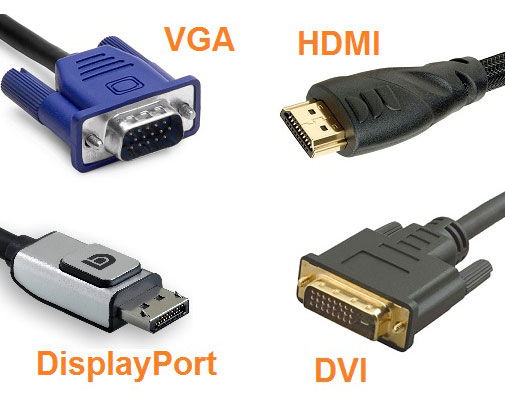
- DVI - W swoim projekcie może się nieznacznie różnić, wszystko zależy od konkretnego modelu. Standard jest cyfrowy, oznaczony białymi etykietami i plastikiem. W porównaniu do VGA to złącze zapewnia najlepszą jakość. Eksperci doradzają wykorzystanie tego standardu w obecności odpowiednich interfejsów.
- Displayport - przypomina HDMI w swoich parametrach, jest często używany w nowych modelach. Ten standard jest cyfrowy, zapewnia skalowalny interfejs, z którym można chronić HDCP przed kopiowaniem i przesyłaniem sygnałów audio. Ten typ złącza ma podobieństwo do złączy USB, ale wypukłości są wyposażone z jednej strony. Interfejs jest najnowszy, a twórcy pozycjonują go jako najwyższą jakość i bezpieczną.
Etapy połączenia dla VGA
Jeśli mówimy o VGA, to dla niego kolejność połączenia jest następująca:
- Odłączyć monitor i laptop od sieci;
- Podłącz laptopa do monitora za pomocą niezbędnego kabla;
- Dołącz oba urządzenia do sieci;
- Naciśnij klawisz zasilania na monitor, a następnie uruchom system na przenośnym komputerze.

Po tych krokach powinno pojawić się okno komputerowe z ustawieniami opcji połączenia. System zaoferuje rozszerzenie, powielanie obrazu, wyświetla tylko projektor lub tylko komputer.
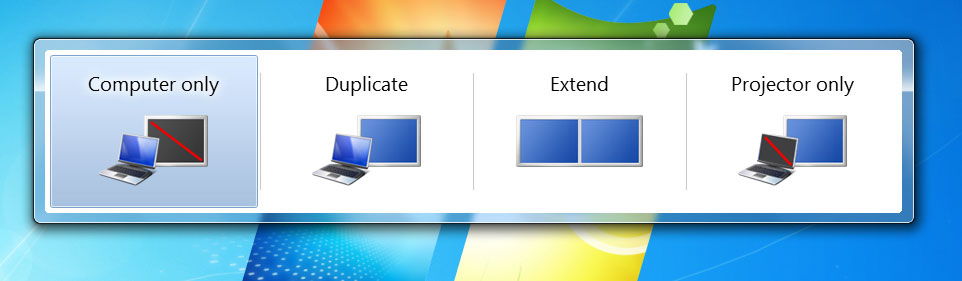
Podczas korzystania z pierwszej opcji „zdjęcie” zostanie wyświetlone na obu ekranach, rozszerzając. Innymi słowy, po prawej stronie zobaczysz kontynuację pulpitu. Jest to bardzo wygodne, ponieważ możesz wyciągnąć kartę za pomocą odtwarzacza wideo do jednego monitora, a jednocześnie wykonać rutynową pracę (szukaj czegoś w Internecie, tekstu lub programowania). Wybierając dubbing, obraz zostanie powtórzony na wyświetlaczach obu urządzeń. Pozostałe dwa typy sugerują przeglądanie na jednym urządzeniu (monitor lub laptopie).
Jeśli nic się nie zmieni, spróbuj ręcznie skonfigurować tryb transmisji. Aby to zrobić, wybierz jeden z klawiszy F* (F1-F12) na klawiaturze, do którego zastosowana jest ikona monitora. Naciskając go, możesz łatwo przełączyć tryby.

Etapy połączenia dla Displayport, HDMI, DVI
Połączenie monitora dla tego typu interfejsów nie różni się od VGA. Wystarczy podłączyć dwa identyczne porty na laptopie i monitorować, wykorzystując dla nich kabel. Urządzenie później określa dodatkowy wyświetlacz i odtwarza „obraz”. Jeśli nie ma żadnych zmian, zaleca się przeładowanie urządzenia.
Zdarza się, że nie ma identycznych portów na monitorze i komputerze - na przykład port HDMI jest nieobecny na monitorze, a panel laptopa jest zbudowany z nim. Nie rozpaczaj, ponieważ możesz znaleźć adapter. Nawet w zwykłym sklepie komputerowym sprzedawane są adaptery dla dowolnego interfejsu: HDMI - VGA, Displayport - DVI, DVI - VGA.
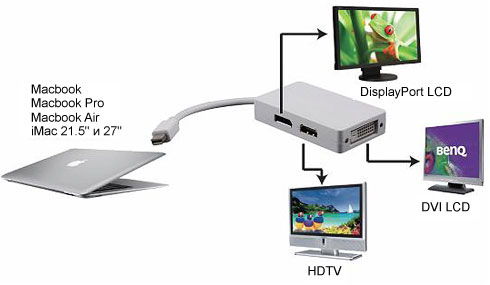
Tryby
Jak opisano powyżej, istnieją trzy tryby podłączania ekranu zewnętrznego do przenośnego komputera. To jest następujące:
- „Zdjęcie” jest wyświetlane tylko na monitorze;
- wyjście jednocześnie na obu urządzeniach;
- Informacje można przeglądać tylko na laptopie.
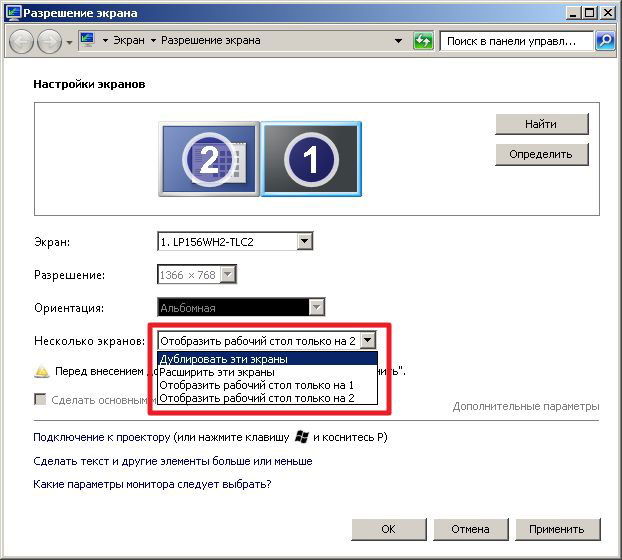
Pozwolenie
System systemu Windows w większości przypadków automatycznie wyciąga uprawnienia do obu wyświetlaczy. Zrób to ręcznie, jeśli z jakiegoś powodu system przegapił ten moment. Wybór ustawień ekranu nie jest trudny:
- Kliknij pulpit za pomocą prawego przycisku.
- Wybierz „Rozdzielczość ekranu”.
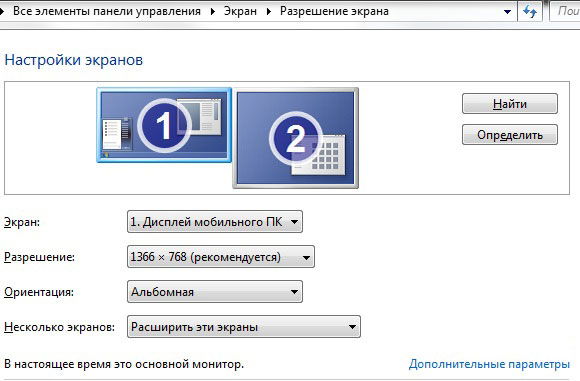
- Przestudiuj ustawienia i w polu „Rozdzielczość” Wprowadź niezbędny parametr. Oprócz tego pola możesz zmienić orientację i wybrać ekran. Fakt, że rozdzielczość jest optymalna dla tego wyświetlacza, wskazuje notatkę „zalecaną”.
- « Główne różnice między rodzajami wirników Wi-Fi
- Jak skonfigurować klient Cisco VPN w systemie Windows 10 i Windows 7 »

